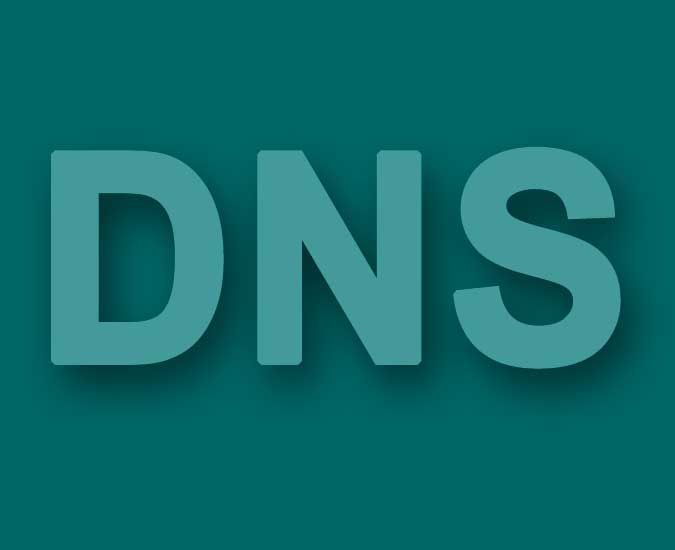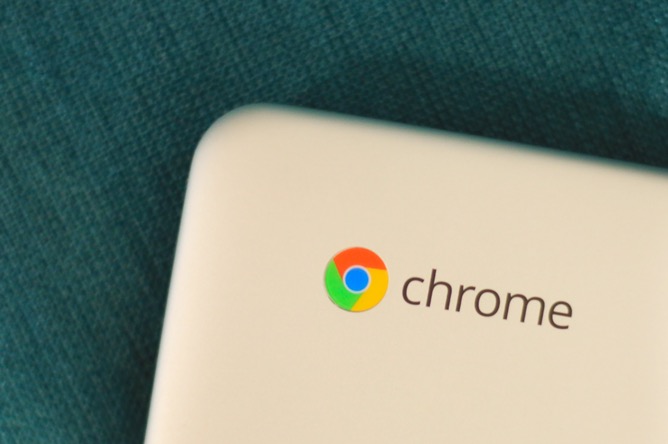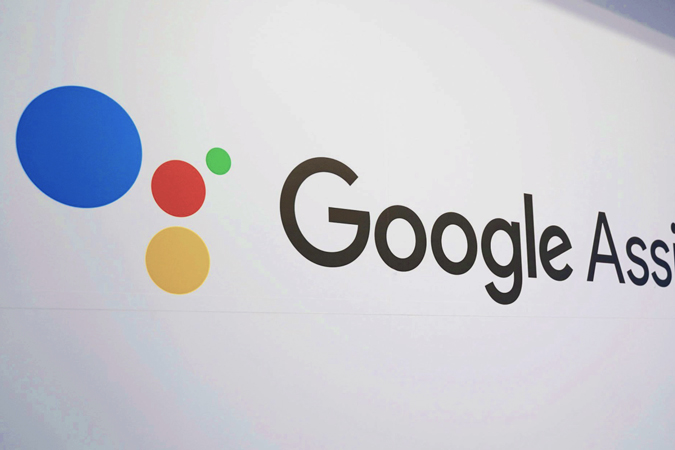Как удалить голосовые записи из Google Assistant, Alexa и Siri?
Ваш личный дворецкий не совсем лоялен к вам, у них есть привычка, ну, сплетничать. Эти помощники (Google Assistant, Alexa и Siri) облегчают нашу жизнь, выполняя скучные задачи для нас, такие как настройка напоминаний, поиск значения слова или даже включение света, но за них приходится платить, и эта цена – вам. Ваши звуковые команды записываются и отправляются на удаленные серверы для «обработки». Это серьезная проблема конфиденциальности для некоторых пользователей, поэтому Google, Amazon и Apple теперь предлагают способ удаления ваших разговоров с помощниками со своих серверов. Давайте посмотрим, как это сделать.
Всякий раз, когда вы просите своего Ассистента сделать что-либо для вас, он в основном записывает ваш голос и отправляет его (как аудио, так и расшифровку) на их серверы, чтобы разобраться в словах, которые вы только что сказали. В идеале после выполнения команды ваши голосовые записи должны быть удалены, но Google, Amazon и Apple хранят копию на своем сервере, чтобы «улучшить» свои услуги. Однако вы можете отказаться от этой практики, выполнив следующие действия.
1. Удалите голосовые записи с Siri.
В отличие от Amazon и Google, Apple не предлагала своим пользователям возможность удалять свои голосовые записи до тех пор, пока The Guardian опубликовал историю о подрядчиках Siri, которые слушали конфиденциальную информацию. К счастью, в их последнем обновлении iOS (13.2) вы можете удалить существующие записи и отказаться от служба выставления оценок.
Программы для Windows, мобильные приложения, игры - ВСЁ БЕСПЛАТНО, в нашем закрытом телеграмм канале - Подписывайтесь:)
Вытащите свой iPhone и убедитесь, что он обновлен до последней версии iOS (13.2 и выше). Если это не так, вы можете перейти в Общие> Обновление программного обеспечения, чтобы обновить программное обеспечение.
После обновления iPhone перейдите в «Настройки»> «Siri и поиск»> нажмите «История Siri и словаря»> «Удалить историю Siri и словаря».

Вы получите сообщение с надписью «Ваш запрос получен: история будет удалена». Удаление записей с серверов Apple займет некоторое время. Apple не сообщает вам, когда записи будут удалены, нам просто нужно поверить Apple на слово.

Теперь этот шаг удаляет только прошлые записи, и Siri продолжит записывать любые будущие разговоры. Невозможно остановить запись, если вы не отключите Siri, но вы можете перестать участвовать в программе улучшения Siri. где подрядчики слушают ваши записи. Чтобы отказаться от участия в программе, перейдите в «Настройки»> «Конфиденциальность»> «Аналитика и улучшения»> «Переключите на« Улучшить Siri и диктовку ».

2. Удалите голосовые записи из Google Assistant.
Google некоторое время предлагал эту функцию, но никогда не рекламировал ее, потому что вы знаете, кто не любит бесплатные данные. В любом случае вы можете легко удалить все разговоры, которые у вас были с Google Assistant или Google Home, либо из веб-браузера, либо из телефона. В этой статье я покажу вам, как удалить свои разговоры с помощью Google Assistant на мобильном устройстве, но действия для мобильных устройств такие же.
Возьмите свой телефон и введите URL myactivity.google.com в вашем веб-браузере. Вам нужно будет войти в систему с той же учетной записью Google, которая связана с вашим Google Assistant. После входа в систему нажмите значок меню гамбургера в верхнем левом углу, чтобы открыть список опций. Нажмите «Элементы управления действиями», чтобы открыть новую страницу.

Обязательно прочтите: 10 советов и рекомендаций Google Assistant по замене приложений
На странице «Элементы управления действиями» прокрутите вниз до раздела «Активность голоса и звука». Нажмите кнопку «Управление активностью», чтобы загрузить страницу настроек. Здесь вы можете удалить все голосовые команды, которые вы когда-либо давали Google Ассистенту. Чтобы удалить записи голоса, нажмите кнопку параметров, как показано на изображении ниже, и выберите «Удалить действие до».

У вас есть несколько вариантов удаления данных по дате. Вы можете выбрать временной интервал по своему выбору или нажать «За все время», чтобы удалить все записи, которые Google когда-либо хранил на своих серверах. После выбора опции нажмите «Удалить».

Теперь Google торгуется, прежде чем он позволит вам удалять записи, давая вам подсказку о том, как записи улучшают работу. Нажмите «ОК», а затем отобразится еще одно приглашение, в котором сообщается, что процесс необратим. Нажмите «Удалить», чтобы навсегда удалить записи с сервера.

Теперь, когда вы удалили все записи, вы можете почувствовать облегчение, но подождите, это еще не все. Google Assistant продолжит записывать ваши будущие разговоры с помощником, поэтому, если вы хотите сохранить конфиденциальность, вы должны отключить эту функцию.
К счастью, Google позволяет вам полностью отключить функцию записи, и это здорово, так как показывает их окончательную позицию в отношении конфиденциальности. Вы можете сделать это, отключив управление голосом и активностью. Нажмите кнопку «Изменить настройки» в разделе «Голос и действия», затем выключите переключатель «Активность голоса и звука».

Он снова покажет вам подсказку, что отключение функции может повлиять на службу, что верно, но это цена конфиденциальности в 2019 году.
Также читайте: Лучшие частные поисковые системы, которые не отслеживают вас, как Google

3. Удалите голосовые записи из Alexa.
Amazon и Google позволяют вам удалять разговоры с их виртуальными помощниками. Однако, в отличие от Google, Amazon не позволяет приостанавливать аудиозаписи.
Чтобы включить эту функцию, вам нужно будет войти в свою учетную запись Amazon с помощью веб-браузера. Шаги одинаковы как для настольных компьютеров, так и для мобильных устройств, поэтому у вас не возникнет проблем с их выполнением. Перейдите на Amazon.com в своем веб-браузере и войдите в систему, используя свои учетные данные Amazon. Нажмите значок своего профиля вверху, рядом со значком корзины. Откроется список параметров, выберите «Контент и устройства» в разделе «Учетная запись и настройки».
Читайте: 5 лучших инструментов отслеживания цен Amazon

Найдите «Конфиденциальность Alexa» в разделе «Управление контентом и устройствами». Он загрузит несколько параметров на страницу, выберите «Просмотреть историю голоса», чтобы продолжить.

На странице «Просмотр истории голоса» вы увидите «Разрешить голосовое удаление». Сдвиньте переключатель и включите эту функцию. Появится предупреждение о том, что включение этой функции позволит кому-либо удалять ваши голосовые записи с помощью голосовой команды. Нажмите «Включить», чтобы активировать функцию.

Теперь вы можете просто попросить Алексу удалить записи с серверов Amazon. Это сравнительно лучше, потому что у Google еще нет этой функции, но, с другой стороны, Google может включать запись постоянно.
Чтобы удалить свои записи голосом, просто произнесите следующую фразу и он сотрет все голосовые записи того дня с серверов.
Алекса, удали все, что я сказал сегодня.

Если вы хотите удалить все голосовые записи, просто выберите «Вся история» в качестве диапазона дат под переключателем и нажмите кнопку «Удалить все записи для всей истории». Появится подсказка с предупреждением, нажмите «Да».

Удалите свои разговоры с помощью Google Assistant и Alexa
Это были методы удаления ваших аудиопереговоров с помощью Google Assistant, Alexa и Siri. Хотя этим сервисам нужны ваши прошлые разговоры, чтобы предлагать более естественный опыт, это не должно быть обязательным. Вы можете удалить свои разговоры с помощью Google Assistant, Alexa и Siri, но только Google позволяет отключить запись навсегда. Следует ли Amazon и Apple последовать их примеру и позволить вам отключить запись навсегда? Расскажите нам в комментариях ниже.
Программы для Windows, мобильные приложения, игры - ВСЁ БЕСПЛАТНО, в нашем закрытом телеграмм канале - Подписывайтесь:)